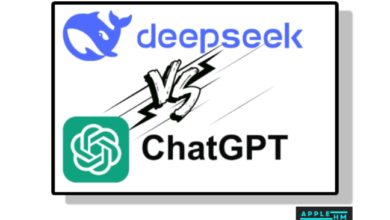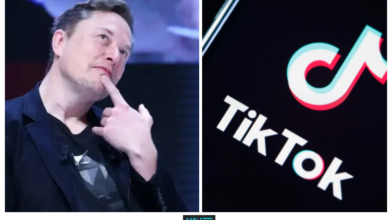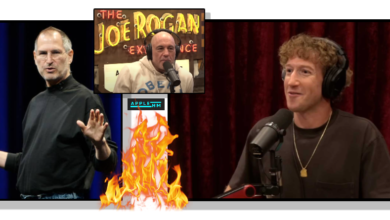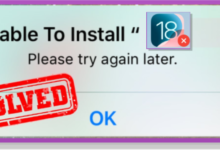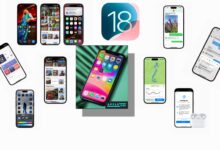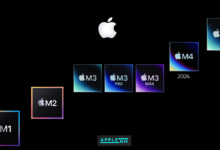Pourquoi la mémoire de votre iPhone est-elle pleine ?
La mémoire saturée est un problème courant pour les utilisateurs d’iPhone, surtout ceux qui utilisent beaucoup de photos, vidéos et applications. Entre les fichiers inutiles et les contenus multimédias en haute définition, il est facile de manquer d’espace. Heureusement, il existe des solutions pratiques pour retrouver de la place sans sacrifier vos données essentielles.

1. Identifiez ce qui prend le plus d’espace
Commencez par vérifier quelles applications ou fichiers occupent le plus de mémoire :
- Allez dans Réglages > Général > Stockage iPhone.
- Vous verrez un graphique qui montre l’utilisation de votre espace par catégories : applications, photos, messages, etc.
Cette étape vous permettra de cibler ce que vous devez supprimer ou optimiser.

2. Supprimez les applications inutilisées
Saviez-vous que de nombreuses applications restent inutilisées pendant des mois ?
- Rendez-vous dans Réglages > Stockage iPhone pour voir les applis que vous n’avez pas ouvertes depuis longtemps.
- Supprimez-les ou activez la fonctionnalité Désinstaller les apps inutilisées, qui conserve les données importantes mais supprime l’application elle-même.

3. Faites le tri dans vos photos et vidéos
Les photos et vidéos occupent souvent une grande partie de l’espace. Voici quelques astuces :
- Activez iCloud Photos : Stockez vos images sur le cloud et gardez uniquement les versions allégées sur votre iPhone.
- Supprimez les doublons : Utilisez des applications comme Gemini Photos pour repérer les images en double.
- Débarrassez-vous des vidéos inutiles : Les vidéos en haute définition consomment énormément de mémoire.
4. Nettoyez vos messages et pièces jointes
Vos conversations dans Messages ou WhatsApp contiennent probablement des photos et vidéos inutiles.
- Supprimez les vieux messages ou configurez une suppression automatique après 30 jours dans Réglages > Apps > Messages > Garder les messages.
- Effacez les pièces jointes volumineuses : Allez dans une conversation, cliquez sur le nom du contact, puis explorez les fichiers envoyés.
5. Videz le cache des applications
Certaines applications, comme Safari ou Instagram, accumulent des données en cache.
- Pour Safari : Réglages > Apps > Safari > Effacer historique et données de site.

- Pour d’autres applis, vous pouvez soit vider le cache directement dans leurs réglages (si disponible), soit les désinstaller et les réinstaller.
6. Mettez à jour votre iPhone
Les nouvelles versions d’iOS apportent souvent des optimisations de stockage. Assurez-vous que votre appareil est à jour :
- Réglages > Général > Mise à jour logicielle.
7. Stockez vos fichiers ailleurs
Si vous manquez encore d’espace, envisagez de déplacer vos fichiers les plus volumineux vers un stockage externe :
- iCloud Drive ou Google Drive pour sauvegarder vos documents.
- Un disque dur ou clé USB compatible iPhone pour sauvegarder localement.


8. Libérez encore plus d’espace sur votre iPhone avec ces astuces avancées
Si les méthodes précédentes ne suffisent pas à libérer suffisamment de mémoire sur votre iPhone, voici deux techniques efficaces, bien que moins connues, pour récupérer un maximum d’espace.
Supprimez les fichiers temporaires pour un gain d’espace immédiat
Les fichiers temporaires, souvent générés par les applications et le système, peuvent occuper une énorme quantité d’espace sans que vous vous en rendiez compte. Pour les supprimer efficacement, suivez ces étapes :
- Effectuez une sauvegarde complète avec mot de passe :
- Connectez votre iPhone à un ordinateur.
- Ouvrez Finder (Mac) ou iTunes (Windows).
- Cliquez sur votre appareil, puis choisissez Sauvegarder maintenant.
- Astuce : Activez l’option Crypter la sauvegarde et définissez un mot de passe. Cette méthode garantit que tous vos fichiers importants, y compris les mots de passe et données de santé, sont sauvegardés.
- Restaurez la sauvegarde :
- Une fois la sauvegarde terminée, cliquez sur Restaurer la sauvegarde dans Finder ou iTunes.
- Cette étape supprime les fichiers temporaires, car ils ne sont pas inclus dans la sauvegarde.
- Résultat : Votre iPhone est restauré avec uniquement les fichiers nécessaires, sans les données inutiles.
Formatez votre iPhone pour éliminer les données inutiles des mises à jour
Une autre méthode radicale mais efficace consiste à sauvegarder et formater votre iPhone pour supprimer les anciennes mises à jour qui encombrent le système. Voici comment procéder :
- Sauvegardez votre iPhone :
- Connectez votre appareil à un ordinateur et sauvegardez-le via iTunes (Windows) ou Finder (Mac).
- Réinitialisez votre iPhone :
- Allez dans Réglages > Général > Transférer ou réinitialiser l’iPhone > Effacer contenu et réglages.
- Confirmez en saisissant votre mot de passe.
- Restaurez votre sauvegarde :
- Une fois l’iPhone formaté, connectez-le à l’ordinateur et restaurez votre sauvegarde via iTunes ou Finder.
💡 Astuce : Cette méthode peut libérer jusqu’à 7 à 8 Go d’espace en supprimant les mises à jour anciennes qui ne servent plus.
Pourquoi ces méthodes fonctionnent-elles si bien ?
Ces techniques ciblent des données cachées que les nettoyages classiques ne touchent pas, comme les fichiers temporaires, les caches système ou les anciens fichiers inutilisés. Elles garantissent une optimisation en profondeur de votre espace de stockage, tout en préservant vos données essentielles.
Avec ces astuces, votre iPhone retrouvera une nouvelle jeunesse ! Prenez l’habitude de faire ce genre de nettoyage deux fois par an pour éviter la saturation.
Conclusion
Avec ces astuces, vous pouvez rapidement libérer de l’espace sur votre iPhone sans perdre vos données importantes. Prenez l’habitude de faire le ménage régulièrement pour éviter les saturations futures et profiter pleinement de votre appareil.